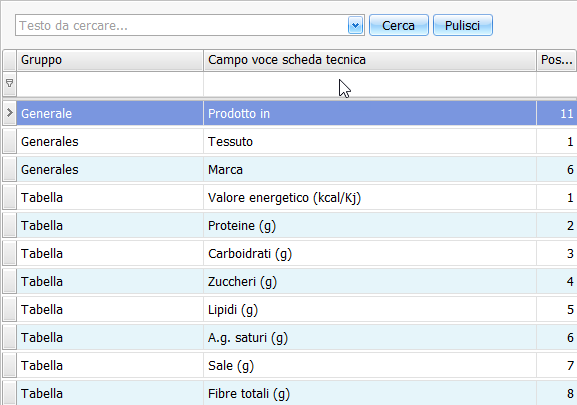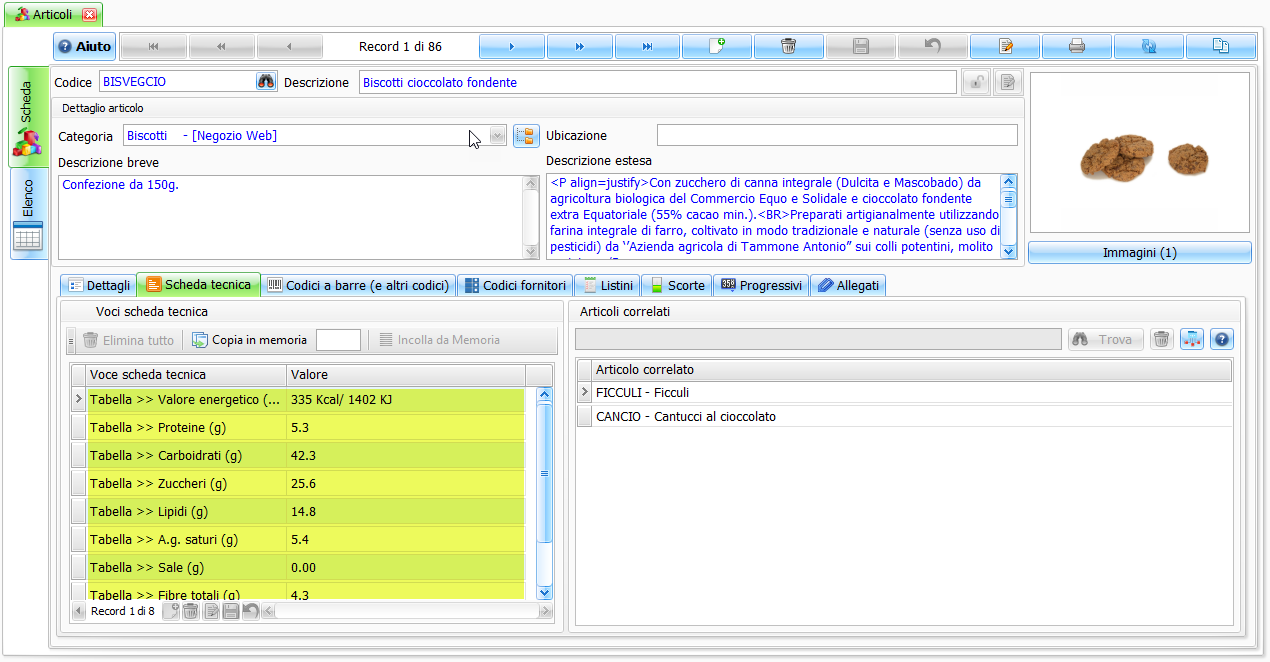La tabella Magazzini contiene l'elenco dei magazzini dell'azienda. Ogni magazzino avrà le proprie disponibilità. Per estensione un magazzino può essere anche un cantiere, commessa, una filiale, ecc...
La barra di navigazione consente di effettuare le seguenti operazioni:
I campi richiesti, oltre al nome del magazzino, sono:
- Codice esterno: informazione utile in alcuni scenari di condivisione dati con altri software
- Predefinito: è il magazzino proposto in automatico se non è specificato nessun altro magazzino
- Priorità di scarico: questo campo è utile quando si ha un articolo con disponibilità presenti in più magazzini, ma lo scarico lo si vuole effettuare dal magazzino che ha priorità di scarico più alta (numero più basso)
- Magazzino remoto: può assumere uno dei seguenti valori
- No: è il caso d'uso standard
- Sincronizzazione: il magazzino è in uso in sincronizzazione con altri magazzini esterni all'azienda (punti vendita e filiali) per la sincronizzazione dei documenti, prezzi, quantità, ec...
- Solo ricezione: in uno scenario di sincronizzazione, riceve solamente, senza inviare nulla
- Marketplace OPSBOARD: da selezionare quando la sincronizzazione del magazzino è attiva per la creazione dei dati da trasferire al marketplace OPSBOARD della opcommerce
- Esistenza articoli in drop shipping: se il magazzino viene contrassegnato per il drop shipping, non ci sarà calcolo sulle esistenze, in quanto si presume che le quantità siano importate dai listini dei fornitori
- Percorso esportazione: in caso di sincronizzazione è il percorso dove verranno letti o scritti i files
- Note:
- Crea Scheda Articolo da utilizzare quando si aggiungono ulteriori magazzini durante la gestione, per attivare il nuovo magazzino sulle schede anagrafiche degli articoli già presenti
Occorre tenere presente che la scheda anagrafica di un articolo è generale, pertanto è utilizzabile in qualsiasi magazzino, mentre l'acquisto, la vendita, il carico, lo scarico, consentono di specificare il magazzino interessato e su cui verrà ricalcolata l'esistenza.
Mentre si sta emettendo un documento e in fase di ricerca articoli nel magazzino evidenziato nella testata del documento, verranno mostrati solo gli articoli già movimentati nel magazzino stesso, tranne che nelle impostazioni archivio >> Magazzino non sia stato eliminata questa modalità di funzionamento.